win7装cad2014闪退解决方法 cad闪退怎么解决win7
更新时间:2021-07-02 17:46:11作者:zhong
在电脑上,我们会安装一些软件之类的,一般都是工作需要的软件,最近有win7用户安装完打开cad2014之后就出现了闪退,有时会遇到很多这种软件闪退的问题,那么win7cad闪退怎么解决呢,下面小编给大家分享win7安装后打开cad2014闪退的解决方法。
推荐系统:windows7旗舰版原版
解决方法:
1、于是就想重新安装autocad软件,首先要先卸载它。打开控制面板,选择程序-》卸载程序-》autocad。
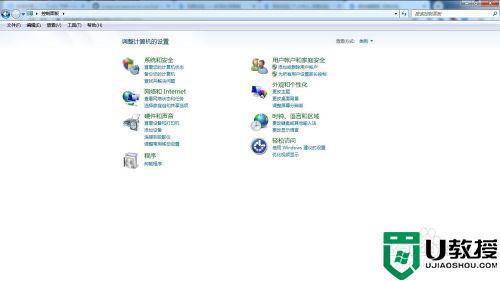
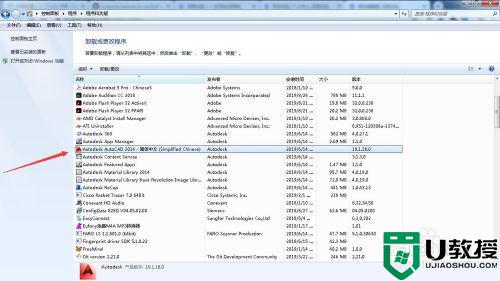
3、卸载后,重新安装。
4、装完后,我们打开autocad。输入激活码,显示激活。

5、再次打开autocad发现还是闪退。

6、打开autocad的时候,发现激活后就没有反应了,可能是激活问题。那么我们先删除autocad的激活许可文件。
7、我们选择工具-》文件夹选项-》查看-》隐藏受保护的操作系统文件。
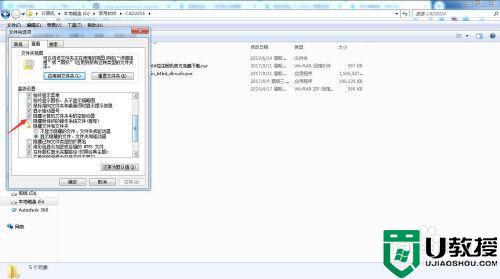
8、我们打开C盘下的ProgramData文件夹,在该文件夹下找到FLEXnet文件夹。
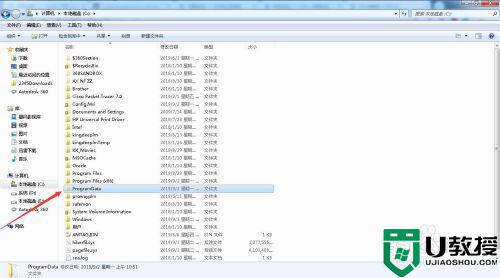
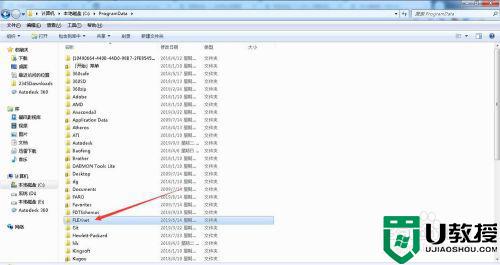
9、这时我们可以看到3个文件,由于小编不知道具体哪个是激活许可文件,就都将它们都删除到回收站。如果删除失误,还可以恢复。
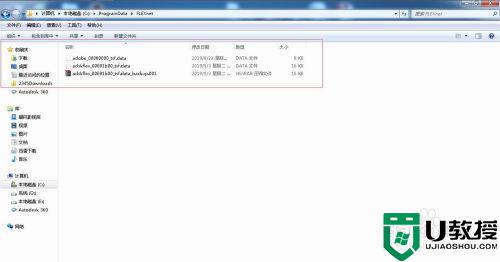
10、删除这3个文件。
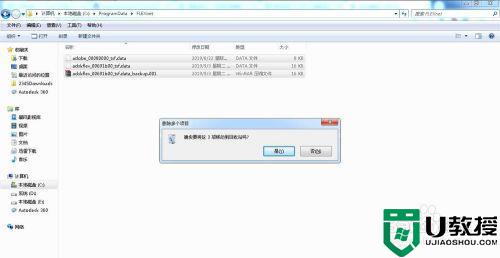
11、再次激活autocad,启动autocad,发现可以正常进入使用了。

以上就是win7装cad2014闪退的解决方法,有出现一样cad闪退的话,可以按上面的方法来进行解决。
win7装cad2014闪退解决方法 cad闪退怎么解决win7相关教程
- windows7安装cad2014后闪退怎么办 win7cad打开闪退怎么解决
- 热血无赖闪退win7怎么办 win7热血无赖老是闪退解决方法
- 死亡阴影在win7闪退怎么办 win7玩死亡阴影闪退解决方法
- win7系统打开软件闪退怎么办 win7运行软件闪退解决办法
- win7系统office2010闪退怎么解决 win7office2010打开闪退的修复方法
- 电脑用win7玩dnf闪退怎么办 win7地下城卡死闪退怎么解决
- win7系统软件经常闪退怎么解决 win7软件闪退怎么办
- 为什么win7 玩不了csgo总是闪退 csgo闪退怎么解决win7
- win7魔兽争霸闪退怎么办 win7玩魔兽争霸闪退如何解决
- window7游戏闪退怎么办 win7电脑游戏闪退如何解决
- Win11怎么用U盘安装 Win11系统U盘安装教程
- Win10如何删除登录账号 Win10删除登录账号的方法
- win7系统分区教程
- win7共享打印机用户名和密码每次都要输入怎么办
- Win7连接不上网络错误代码651
- Win7防火墙提示“错误3:系统找不到指定路径”的解决措施
热门推荐
win7系统教程推荐
- 1 win7电脑定时开机怎么设置 win7系统设置定时开机方法
- 2 win7玩魔兽争霸3提示内存不足解决方法
- 3 最新可用的win7专业版激活码 win7专业版永久激活码合集2022
- 4 星际争霸win7全屏设置方法 星际争霸如何全屏win7
- 5 星际争霸win7打不开怎么回事 win7星际争霸无法启动如何处理
- 6 win7电脑截屏的快捷键是什么 win7电脑怎样截屏快捷键
- 7 win7怎么更改屏幕亮度 win7改屏幕亮度设置方法
- 8 win7管理员账户被停用怎么办 win7管理员账户被停用如何解决
- 9 win7如何清理c盘空间不影响系统 win7怎么清理c盘空间而不影响正常使用
- 10 win7显示内存不足怎么解决 win7经常显示内存不足怎么办

